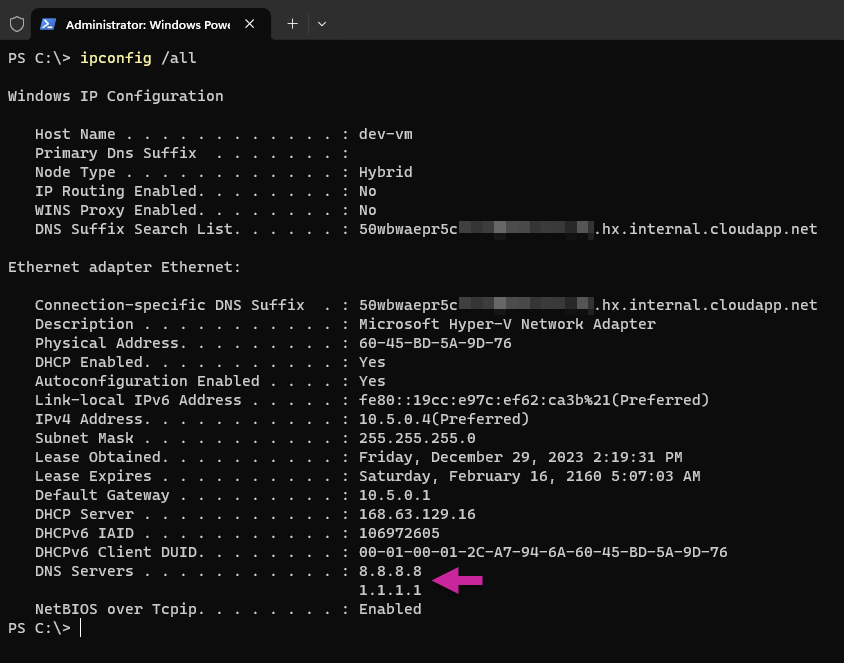"Win10域名解析故障解决方案:一步步排查与修复"
发布时间:2025-02-25 20:48
阅读量:51
Win10无法解析域名怎么办?解决方法与常见问题排查
无论在工作还是日常生活中,网络连接的问题总会影响我们的工作效率与心情。尤其是当你的Windows 10系统无法解析域名时,可能会让你感到困扰。这篇文章将为你提供解决此问题的方法以及一些常见问题的排查步骤。
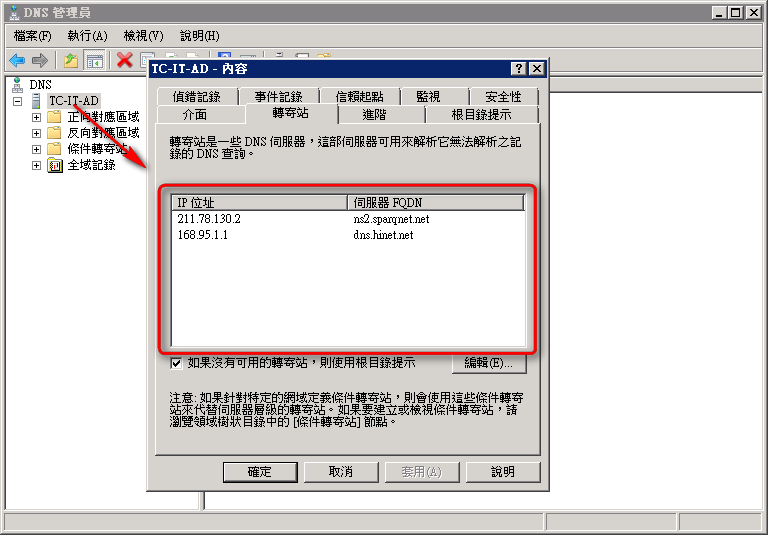
一、常见症状及排查步骤
症状:
- 网页打不开或加载缓慢;
- DNS 解析失败错误;
- 无法访问某些网站或应用。
排查步骤:
- 检查网络连接:确保你的设备已连接到网络,并且网络连接正常。你可以尝试切换到其他网络环境看看问题是否依然存在。
- 浏览器问题:尝试使用其他浏览器看看是否能正常访问域名。如果其他浏览器可以,那么可能是当前浏览器的问题。尝试清除浏览器缓存和Cookies,或者重置浏览器设置。
- DNS 设置问题:尝试修改DNS设置,可以使用公共DNS服务器如Google DNS(8.8.8.8 或 8.8.4.4)来替换原来的DNS设置。具体操作是:打开网络设置,右键点击你的网络连接,选择属性,然后修改Internet协议版本4(TCP/IPv4)的DNS设置。
- Hosts文件问题:检查系统的hosts文件是否被修改。hosts文件是一个文本文件,位于系统盘根目录下的system32/drivers/etc文件夹内,如果有不相关的域名解析记录,请将其删除或恢复默认设置。
二、解决方案
方案一:重置网络设置
你可以尝试通过Windows的命令提示符来重置网络设置。打开命令提示符窗口(以管理员身份运行),输入以下命令:
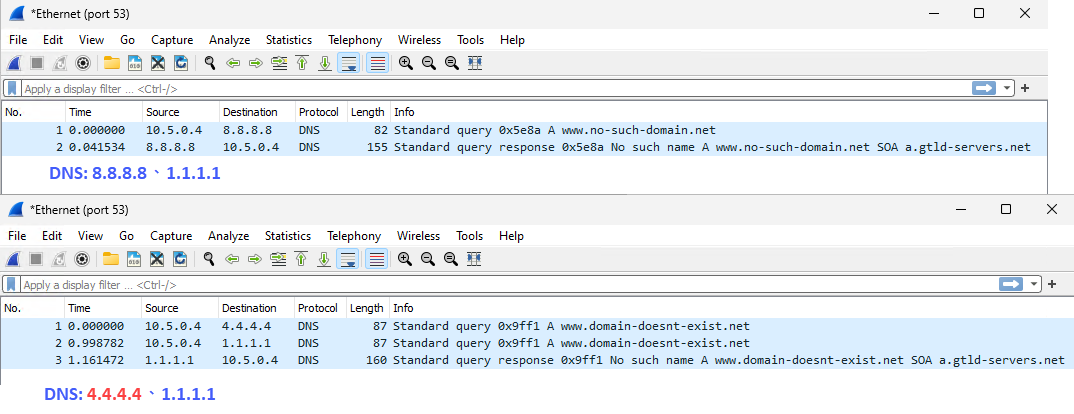
netsh winsock reset
netsh int ip reset执行完毕后重启计算机,看看问题是否得到解决。这个操作会重置你的网络配置并清理可能的错误状态。请确保你的网络连接配置正确后再进行操作。执行过程中需要注意任何提示或错误信息。如果需要帮助处理命令提示信息或解决错误问题,请寻求专业人士的帮助。在执行任何系统操作之前,请确保你了解操作的后果和风险,并谨慎操作。如果以上方法仍不能解决问题,可能需要考虑是否是操作系统本身的问题,可以尝试重新安装操作系统或寻求专业的技术支持。希望以上方法能帮助你解决Win10无法解析域名的问题。